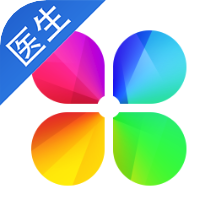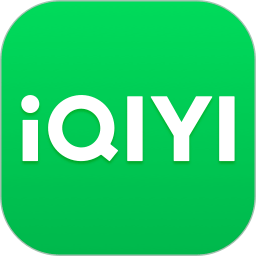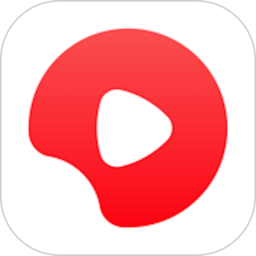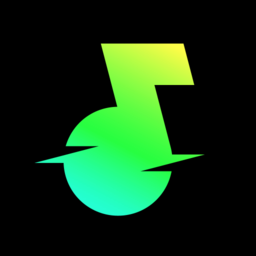wps怎么求平均值
时间:2025-05-19 16:10 来源:565656手游网 作者:佚名
首先选中需要求平均值的数组,点击【公式】选项,随后点击【自动求和】,再点击【平均值】选项即可。拉动平均值右下角的边框,可以自动输出相应行列中的数组平均值,这样wps就可以很容易算出一组数据的平均数大小。
-
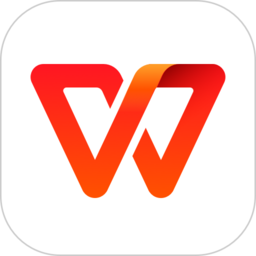
-
wpsoffice办公软件官方版
商务办公软件有哪些?商务办公软件-商务办公应用下载 大小:23.1M
- 查看
在使用表格统计数据时,学会用平均算法能大幅提升制作表格的效率,那么wps怎么求平均值呢?不知道的小伙伴就来看看吧,本教程是由windows10系统的台式电脑联想启天M428和11.1.0.10314版本的wps。
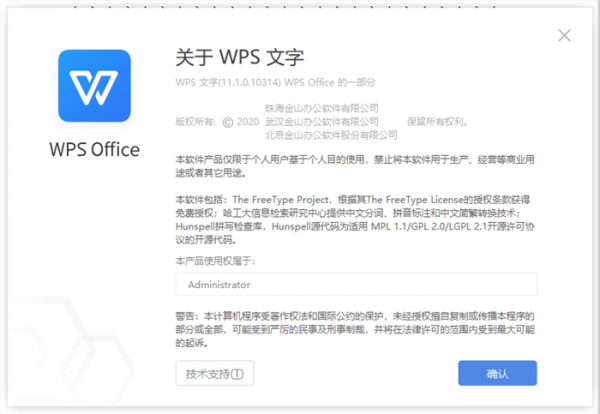
1.首先选中需要求平均值的数组,点击界面上方菜单栏的【公式】选项,随后点击工具栏中的【自动求和】,再点击【平均值】选项即可默认在数组后一个方格内输出平均值。
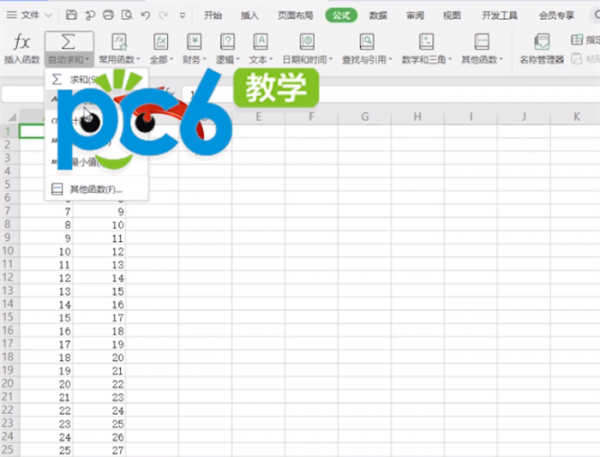
2.拉动平均值右下角的边框,可以自动输出相应行列中的数组平均值,这样wps就可以很容易算出一组数据的平均数大小。中的操作对于macos11.4系统的mac电脑同样有效。
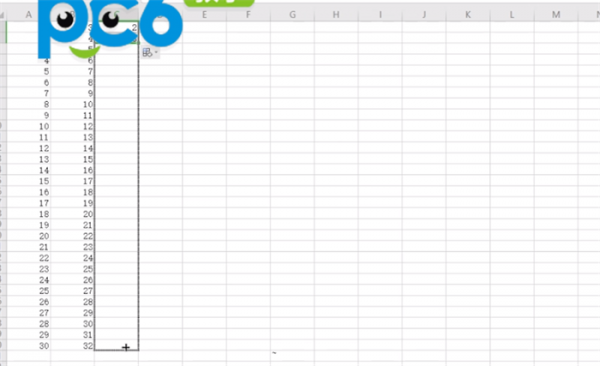
推荐下载
手游排行榜

百度猫和老鼠官方游戏
动作手游推荐-动作游戏大全免费下载-大型手游动作游戏 大小:856.4M
下载

云上城之歌官方正版
冒险解谜安卓手游-冒险解谜游戏下载大全-冒险解谜游戏手机版 大小:222.4M
下载

暗影格斗2相印8代版
动作手游推荐-动作游戏大全免费下载-大型手游动作游戏 大小:393.3M
下载

cf穿越火线枪战王者体验服最新版
飞行射击游戏手游大全-飞行射击类手游推荐-2023飞行射击手游下载 大小:1.90G
下载

黎明觉醒生机手游
飞行射击游戏手游大全-飞行射击类手游推荐-2023飞行射击手游下载 大小:1.33G
下载

霸略征战无尽尸潮手游
策略塔防手游推荐-策略塔防游戏大全-网游塔防游戏 大小:750.8M
下载

和平精英港服
飞行射击游戏手游大全-飞行射击类手游推荐-2023飞行射击手游下载 大小:1.85G
下载
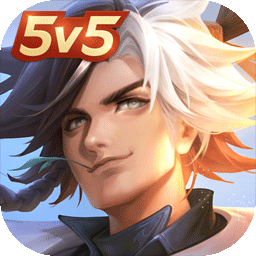
曙光英雄应用宝版
动作手游推荐-动作游戏大全免费下载-大型手游动作游戏 大小:1.27G
下载

巨人的猎手2 最新版
动作游戏单机大全-2023单机动作手游-单机动作手游手机游戏 大小:66.34MB
下载

魔法之光官方版
模拟经营类手游-模拟经营手游大全-模拟经营手机游戏 大小:147.3M
下载